Integração do Azure DevOps com o Microsoft Teams
Azure DevOps Services | Azure DevOps Server 2022 - Azure DevOps Server 2019
Este artigo descreve como você pode integrar suas atividades de projeto do Azure DevOps diretamente em seus canais do Microsoft Teams. Por exemplo, você pode ver os seguintes eventos do Azure DevOps em seus canais do Teams:
- Atualizações de item de trabalho
- Pedidos Pull
- Confirmações de código
- Builds
- Lançamentos e aprovações
Requisitos e limitações
Para criar assinaturas do Azure DevOps no Teams, tenha permissões de Administrador de Projeto no seu projeto do Azure DevOps.
Para receber notificações do Azure DevOps no Teams, certifique-se de que O acesso a aplicativos de terceiros via OAuth esteja habilitado nas configurações da organização do Azure DevOps.
Somente as organizações do Azure DevOps no mesmo locatário do Microsoft Entra que sua conta do Microsoft Teams podem ser conectadas. Mesmo que seus endereços de email sejam os mesmos para o Azure DevOps e o Microsoft Teams, eles não poderão ser vinculados se forem apoiados por locatários diferentes. Para obter mais informações, consulte Perguntas frequentes sobre o Access via Microsoft Entra.
Os conectores do Office 365 no Teams estão sendo desativados e talvez você não consiga criar novos conectores. Para obter mais informações, consulte Desativação de conectores do Office 365 no Microsoft Teams. Os recursos que fornecem funcionalidade semelhante aos Conectores do Office 365 com melhor escalabilidade e segurança incluem Fluxos de Trabalho ou os aplicativos dos Serviços de DevOps do Azure para Equipes.
Aplicativos dos Serviços de DevOps do Azure para Equipes
Nota
Esse recurso só está disponível nos Serviços de DevOps do Azure. Normalmente, os novos recursos são introduzidos primeiro no serviço de nuvem e, em seguida, disponibilizados no local na próxima versão principal ou atualização do Azure DevOps Server. Para obter mais informações, consulte Linha do tempo do recurso do Azure DevOps.
Você pode usar os seguintes aplicativos que oferecem recursos avançados para integração com o Microsoft Teams.
Aplicativo Azure Boards for Teams
A aplicação Azure Boards for Teams ajuda-o a criar e monitorizar facilmente itens de trabalho a partir dos seus canais do Teams. Você pode criar itens de trabalho usando um comando ou usar ações de mensagem para converter conversas no canal em itens de trabalho. Você também pode configurar e gerenciar assinaturas para receber notificações em seu canal sempre que itens de trabalho forem criados ou atualizados. Para obter mais informações, consulte Usar o aplicativo Azure Boards no Microsoft Teams.
Aplicativo Azure Pipelines para Equipes
O aplicativo Azure Pipelines for Teams ajuda você a monitorar facilmente eventos em seus pipelines a partir de seus canais do Teams. Você pode configurar e gerenciar assinaturas para compilações, versões e aprovações pendentes concluídas e receber notificações para esses eventos em seus canais. Você também pode aprovar compilações e liberar implantações de seus canais. Para obter mais informações, consulte Integrar pipelines do Azure com o Microsoft Teams.
Aplicativo Azure Repos for Teams
A aplicação Azure Repos for Teams ajuda-o a monitorizar facilmente eventos nos seus repositórios a partir dos seus canais do Teams. Você pode configurar e gerenciar assinaturas para confirmações de código, criação de pull request (PR) e atualizações de RP e receber notificações para esses eventos em seus canais. Para obter mais informações, consulte Usar o Azure Repos com o Microsoft Teams.
Adicionar e configurar a guia Azure DevOps no Teams
Para trazer o painel do projeto ou o quadro Kanban para o Teams, você pode instalar o aplicativo Azure DevOps em uma guia no canal do Teams. O aplicativo Azure DevOps permite inserir conteúdo do aplicativo em mensagens e receber notificações do aplicativo em seus canais.
No Teams, selecione Aplicativos no menu esquerdo e procure Azure DevOps.
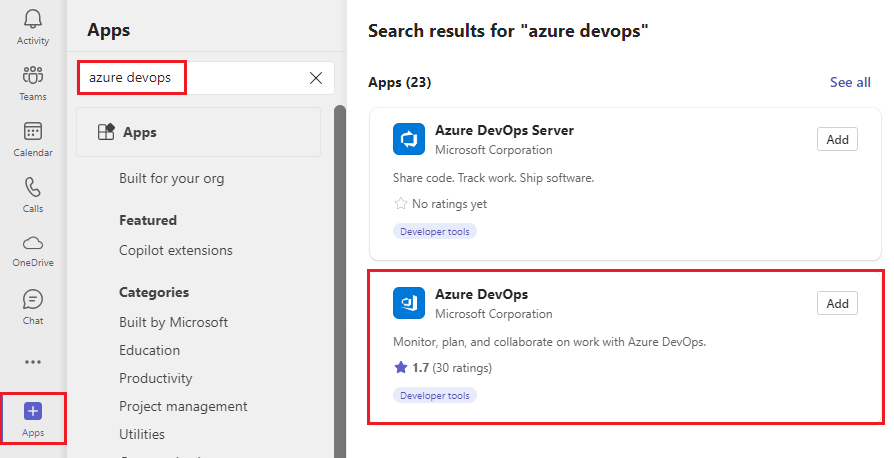
Selecione Azure DevOps e, em seguida, selecione Adicionar a uma equipa.
Selecione o canal do Teams ao qual adicionar à aplicação e, em seguida, selecione Configurar.
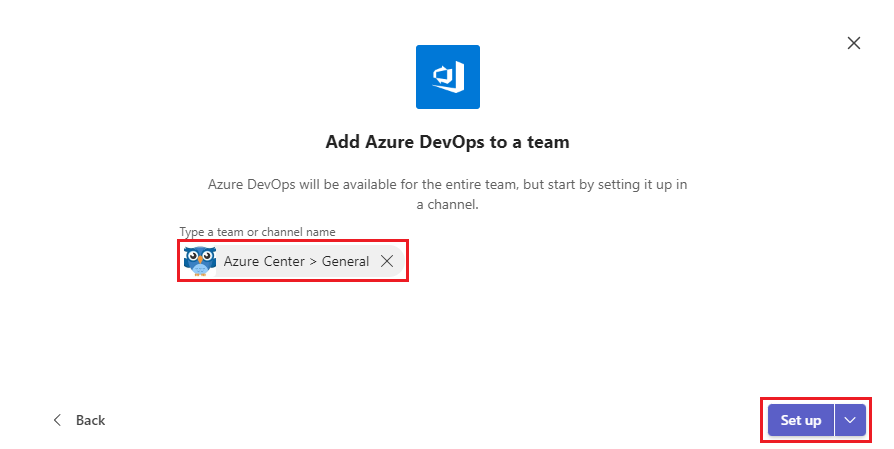
Selecione Selecionar organização, selecione sua organização e, em seguida, selecione Continuar.
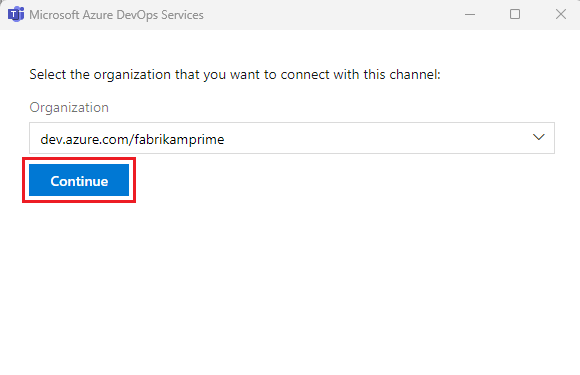
Na tela Azure DevOps, selecione um Projeto e se deseja adicionar um Painel ou um quadro Kanban à guia. Selecione outras configurações, dependendo da sua escolha, e selecione se deseja postar no canal sobre como adicionar a guia.
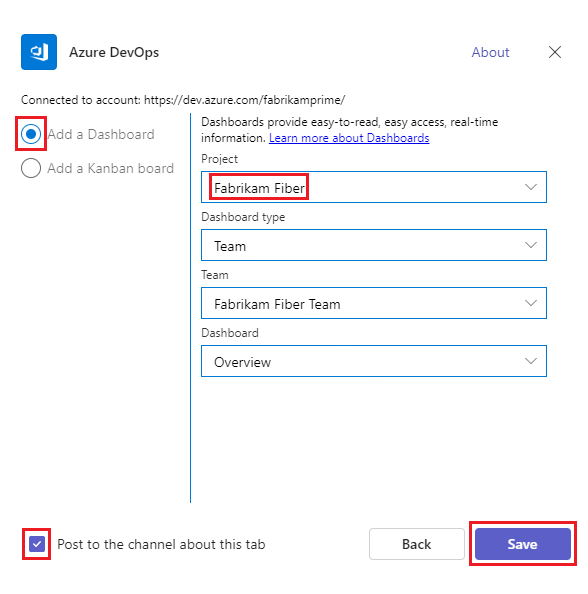
Selecione Guardar. O novo separador e quadro aparecem no seu canal.
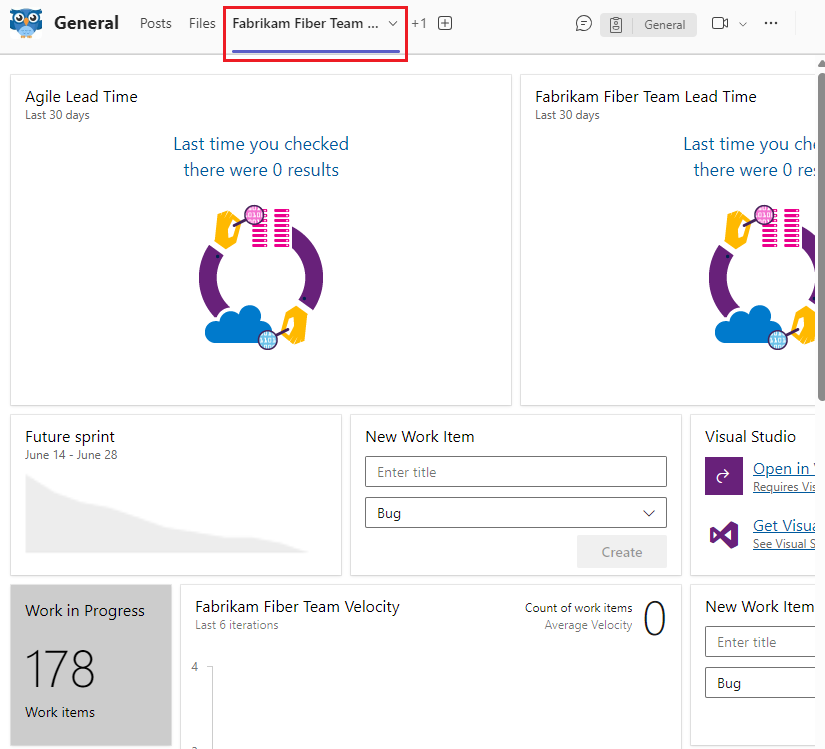
Adicionar o aplicativo Azure DevOps Server a uma equipe
O conector do Azure DevOps Server envia notificações sobre atividades em seus projetos.
Nota
Os Conectores do Office 365 no Teams estão sendo desativados e a criação de novos Conectores do Office 365 pode ser bloqueada. Para obter mais informações, consulte Desativação de conectores do Office 365 no Microsoft Teams. Se não conseguir aceder à página Conectores a partir do cliente de ambiente de trabalho do Teams, tente utilizar o cliente Web do Teams. O aplicativo Fluxos de trabalho no Teams fornece funcionalidade semelhante com melhor escalabilidade e segurança.
No Teams, selecione Aplicativos no menu esquerdo e procure o Servidor de DevOps do Azure.
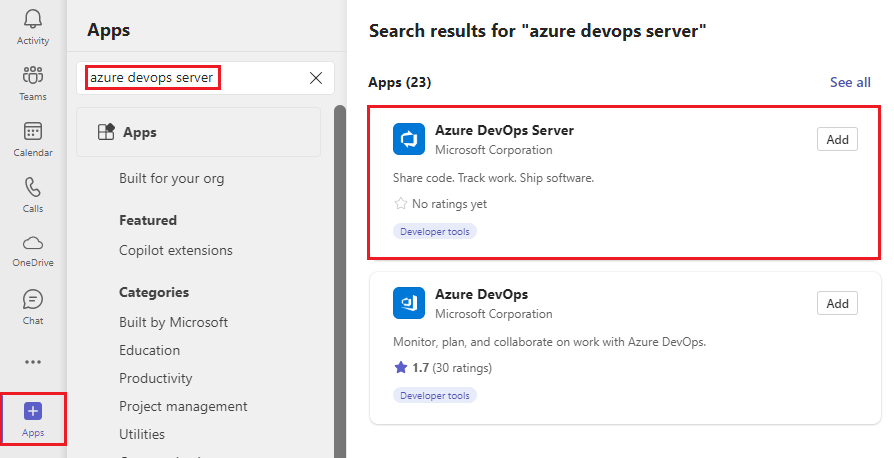
Selecione Azure DevOps Server e, em seguida, selecione Adicionar a uma equipe.
Selecione o canal ao qual adicionar à aplicação e, em seguida, selecione Configurar um conector.
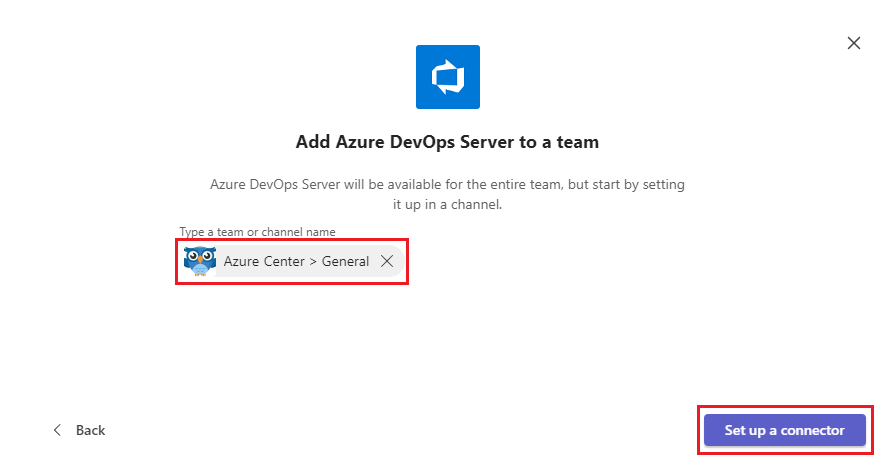
Na página Servidor de DevOps do Azure, insira um nome para a nova conexão do Servidor de DevOps do Azure e selecione Criar.
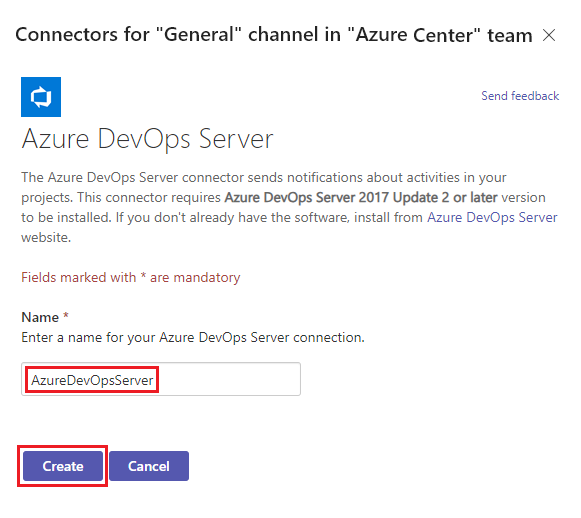
Para gerir as suas aplicações e separadores do Teams, selecione Aplicações no menu Equipas e, em seguida, selecione Gerir as suas aplicações na parte inferior do painel Aplicações .